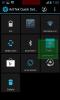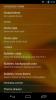Disa combineert SMS-berichten en WhatsApp op Android in een geweldige gebruikersinterface
Maar de manier waarop mobiele telefoons directe tekstgebaseerde communicatie alomtegenwoordig maakten, de komst van smartphones, de wijdverbreide beschikbaarheid van mobiel internet en diensten zoals WhatsApp maakten het gratis. Het kan echter lastig zijn om meerdere berichten-apps te beheren, en hoe meer apps u gebruikt, hoe meer systeembronnen ze gaan gebruiken, vooral met apps die actief op de achtergrond werken. Denk aan de dagen dat MSN, Yahoo! en AOL-boodschappers waren razend populair, en IM-apps met meerdere protocollen zoals Pidgin, Digsby en Trillian waren immens populair omdat ze al deze services en meer in één pakket ondersteunden? Disa wil hetzelfde doen met de moderne, op telefoonnummer gebaseerde mobiele berichtendiensten. Momenteel in alpha begint het met sms en WhatsApp, met ondersteuning voor meer services zoals Google Voice en Hangouts in de pijplijn. Hoewel het een alpha is, heeft het een indrukwekkende interface, werkt het verrassend goed en kun je zelfs gesprekken op meerdere services samenvoegen tot één! Lees verder voor onze gedetailleerde beoordeling van deze uiterst veelbelovende app.
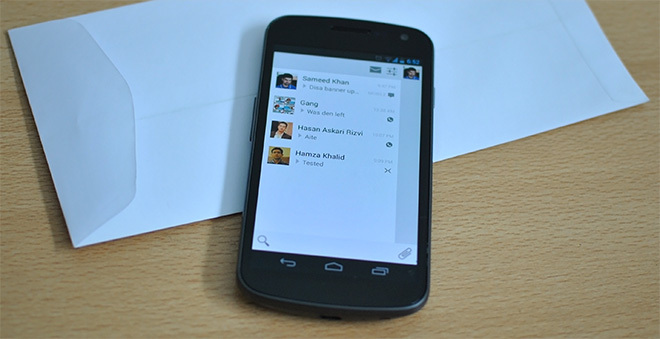
Zoals elke goed ontwikkelde app, geeft Disa je korte instructies over hoe je ermee kunt beginnen bij de eerste lunch, maar in tegenstelling tot veel apps die van die instructies een diapresentatie van meerdere pagina's maken, houdt Disa de zaken zo simpel als mogelijk. Tik gewoon op Voltooien op de instructiepagina en je komt terecht in de gebruikersinterface van de app, die standaard leeg is, en begrijpelijkerwijs. Net als Hangouts kun je horizontaal vegen om te schakelen tussen contacten en gespreksweergave. Veeg naar rechts (zoals de tekst zegt, en niet zoals de naar links wijzende pijl lijkt te impliceren), en je komt in de berichtenweergave.



Tik op het instellingenpictogram in de actiebalk om te beginnen met het configureren van de app. Hier kunt u verschillende parameters van de app schakelen en aanpassen, zoals meldingen, gedrag van de terugknop, snel schakelen tussen services in uniforme gesprekken (meer hierover hieronder), emoji, weergave van contactminiaturen, landinstelling enz. Vanaf hier kunt u ook de services toevoegen die u met de app wilt gebruiken. Tik hiervoor op de knop + in de bovenste actiebalk en selecteer de service die u wilt toevoegen. U kunt dit herhalen om op dezelfde manier een andere service toe te voegen. Zoals eerder vermeld, zijn SMS en WhatsApp de twee momenteel ondersteunde services en u kunt van elk een exemplaar toevoegen.


Nadat je de gewenste services hebt toegevoegd, scrol je helemaal naar beneden en vanuit het gedeelte Services kun je ze allemaal configureren door op het servicepictogram te tikken. U krijgt ook de status van die service te zien direct onder het pictogram, dat kan zijn Running, Needs Settings of Stopped. Door lang op het pictogram van een service te drukken, kunt u de service stoppen / starten, verwijderen of de bubbelkleuren wijzigen voor de berichten die u via de service verstuurt en ontvangt.


Laten we nu eens kijken naar de service-instellingen. Voor sms-berichten moet de app automatisch de juiste APN-instellingen voor uw provider detecteren, maar u kunt ze ook handmatig kiezen als automatische detectie niet voor u werkt. Als het gaat om WhatsApp-configuratie, schittert de app echt, zodat u precies kunt kiezen hoe u uw nummer wilt verifiëren. Nadat u uw nummer en een weergavenaam heeft opgegeven, kunt u kiezen tussen verificatie per sms of door een oproep te ontvangen. Als u hetzelfde nummer op uw apparaat gebruikt, houdt u de optie 'Verifiëren met dit telefoonnummer' ingeschakeld en probeert de app automatisch de verificatiecode voor u te detecteren. Schakel het anders uit en voer de code gewoon handmatig in. Je kunt ook op de optie 'Ik heb een code' tikken als je al een verificatiecode hebt ontvangen die je nog niet hebt gebruikt.



Merk op dat hoewel de app zegt dat je hem niet samen met de officiële WhatsApp-app op hetzelfde apparaat kunt gebruiken en hem eerst moet verwijderen, je ze eigenlijk allebei kunt gebruiken; alleen niet met hetzelfde telefoonnummer. Dus met Disa en de officiële WhatsApp-app kun je de WhatsApp-service op hetzelfde apparaat gebruiken met twee verschillende nummers! Hoe cool is dat?
Nadat u uw services heeft geconfigureerd, kunt u berichten verzenden. Ga terug naar de startpagina en tik op het nieuwe berichtpictogram in de bovenste actiebalk om een lijst met beschikbare contacten te zien. Als je meerdere services hebt geconfigureerd, kun je schakelen tussen hun contacten via de knop in de rechterbovenhoek. Zoals je zou verwachten van een goed gebouwde berichten-app, is er ook een zoekbalk onderaan om je te helpen snel het contact te vinden dat je een bericht wilt sturen.


De messaging-ervaring zelf is volledig uitgerust en uiterst verfijnd voor een alpha-release. Voor WhatsApp-berichten kunt u de online of laatst geziene status van uw contact zien, foto's en video's verzenden door ze uit uw galerij te kiezen of nieuwe te snappen / opnemen, audio verzenden clips door ze te selecteren via een van uw geïnstalleerde bestandsbeheerders of door een nieuwe op te nemen vanuit de app, en een locatie te verzenden met uw huidige GPS-locatie, of door er een te selecteren in de kaart. Met uitzondering van de locatie zijn de andere multimedia-opties ook beschikbaar in Tekstberichten, en worden verzonden als MMS, hoewel ondersteuning voor MMS momenteel beperkt is tot bepaalde providers en mogelijk niet werkt allemaal. De ontwikkelaars werken aan het toevoegen van MMS-ondersteuning voor meer providers.



Als je begint met het voeren van gesprekken, wordt je gesprekslijst ermee gevuld, elk met een pictogram van de dienst waar het gesprek over gaat. Navigeren tussen je laatste gesprek en de gesprekslijst is net zo eenvoudig als horizontaal vegen, net zoals in de Hangouts-app. Voor inkomende berichten ontvang je ook meldingen in je statusbalk, compleet met een preview van het bericht. Op apparaten met Jelly Bean kunt u ook genieten van uitbreidbare, uniforme meldingen voor meerdere berichten.



Je kunt lang op een gesprek in de gesprekslijst tikken om het te selecteren, en onderaan verschijnt een actiebalk, waarmee je de selectie kunt afwijzen of het geselecteerde gesprek kunt verwijderen. Je kunt ook meerdere gesprekken selecteren door ze lang achter elkaar aan te tikken, wat ons naar een van de beste functies van de app brengt. Stel dat u met iemand chat via zowel sms als WhatsApp, afhankelijk van het feit of u of zij toegang tot wifi of mobiele data beschikbaar hebben of niet. Zou het niet geweldig zijn om er één te hebben in plaats van daarvoor twee gespreksdraden te houden? Selecteer gewoon beide gesprekken en tik op het pictogram In de gesprekslijst zul je zien dat de twee gesprekken zijn samengevoegd tot één, met de weergegeven afbeelding en de naam van het primaire gesprek dat je hebt geselecteerd. Het pictogram dat het gesprek vertegenwoordigt, is ook gewijzigd om in één oogopslag duidelijk te maken dat het een samengevoegd gesprek is. Open een samengevoegd gesprek en je ziet een klein pictogram rechtsonder op de verzendknop die de service aangeeft die momenteel is ingesteld voor je antwoorden. Druk lang op de verzendknop en je kunt de service kiezen die je wilt gebruiken om het bericht te verzenden. Hoewel er een nog eenvoudigere manier is om dit te doen. Herinner je je de optie voor snelle service-omschakeling die we in de setting zagen? Als het is ingeschakeld, hoeft u alleen maar op een van de verzonden of ontvangen berichten in de thread te tikken, en Disa selecteert automatisch de service van waaruit het bericht is verzonden. Op deze manier kunt u snel antwoorden met dezelfde service die uw contactpersoon heeft gebruikt om u een bericht te sturen of die u al hebt gebruikt om de contactpersoon een bericht te sturen. Disa is ongetwijfeld een van de beste berichten-apps die we tot nu toe hebben gezien, en het is volkomen uniek omdat het de eerste WhatsApp-client van derden die we hebben gezien, een bron en de eerste app die sms-berichten samenvoegt en WhatsApp. We hopen dat de service in de toekomst niet beperkt zal blijven tot het toevoegen van alleen Google Voice en Hangouts-ondersteuning, en zal ook overwegen om Kik, WeChat, ChatOn en dergelijke aan de mix toe te voegen. Wat nog mooier zou zijn, is ondersteuning voor Viber en Tango, alleen voor het sms'en en verzenden van multimedia. Zoals eerder vermeld, bevindt Disa zich momenteel in de alpha-fase en is het nog niet beschikbaar als een stabiele release in de Play Store. U moet lid worden van de community op Google+ en vervolgens het testprogramma invoeren voordat u er toegang toe heeft op Google Play. De links en instructies om dit te doen, samen met meer details over de app, zijn te vinden op de onderstaande website. Installeer Disa voor Android




Zoeken
Recente Berichten
Download Android 4.2 JB schakelt op elk apparaat met AnTek Quick Settings
Er zijn tal van Android-apparaten met Android 2.3 Gingerbread of An...
Greenify staat multitasking in iOS-stijl op Android toe door apps in de slaapstand te zetten
Hoewel het duidelijk is dat hoe meer apps u op uw Android-apparaat ...
Smart Launcher voor Android heeft een snelle, minimale maar mooie gebruikersinterface
Veel mensen kopen een smartphone om apps uit te voeren, e-mails te ...